Minecraft में मॉड कैसे स्थापित करें: विस्तृत गाइड
खेल / / August 04, 2021
विज्ञापन
इस ट्यूटोरियल में, हम आपको Minecraft गेम में मॉड इंस्टॉल करने के चरण दिखाएंगे। जब यह सैंडबॉक्स वीडियो गेम शैली की बात आती है, तो Minecraft शायद पहला नाम होगा जो आपके दिमाग में पॉपअप होगा। चीजों की अधिकता के साथ कोशिश करने के लिए कि एक विस्तृत सरणी में फैले हुए हैं, संभावनाएं साहित्यिक अंतहीन हैं। फिर यह तथ्य कि आप इस गेम को मॉड को भी एकीकृत कर सकते हैं, यह सभी को अधिक प्रभावशाली बनाता है। अनजान के लिए, मॉड मूल रूप से तीसरे पक्ष के ऐड-ऑन और विस्तार पैक हैं जो गेम में अधिक सुविधाओं को जोड़ने के लिए समाप्त होते हैं।
मॉड्स आमतौर पर एक व्यापक स्पेक्ट्रम को शामिल करते हैं- जबकि कुछ यूआई ट्विक्स के लिए जिम्मेदार होते हैं, दूसरों को गेम में नई कार्यक्षमता के ढेर सारे जोड़ने का अंत हो सकता है। सब के सब, वे निश्चित रूप से खेल के लिए एक अत्याधुनिक बढ़त जोड़ते हैं और समग्र गेमप्ले अनुभव में सुधार करते हैं। हालांकि, इन ऐड-ऑन को स्थापित करना कुछ के लिए दरार करने के लिए एक कठिन अखरोट हो सकता है। यदि आप भी इन विचारों को प्रतिध्वनित करते हैं, तो यह मार्गदर्शिका यहां आपकी सहायता करने के लिए है। यहाँ दिए गए Minecraft में mods स्थापित करने के लिए पूर्ण निर्देश चरण हैं।

विषय - सूची
-
1 Minecraft में मॉड कैसे स्थापित करें
- 1.1 चरण 1: स्थापित करें Minecraft: जावा संस्करण
- 1.2 चरण 2: जावा स्थापित करें
- 1.3 चरण 3: स्थापित करें और फोर्ज सेट करें
Minecraft में मॉड कैसे स्थापित करें
इस गाइड में, हम फोर्ज एप्लिकेशन का उपयोग कर रहे हैं। जबकि अन्य थर्ड-पार्टी ऐप भी उपलब्ध हैं, लेकिन लगता है कि जब Minecraft के साथ इंटीग्रेटिंग मॉड्स की बात आती है, तो फोर्ज ने एक शानदार काम किया है। इस प्रकार यह ध्यान में रखते हुए, यहां विस्तृत निर्देश दिए गए हैं।
विज्ञापन
चरण 1: स्थापित करें Minecraft: जावा संस्करण
शुरुआत करने के लिए, आपको अपने पीसी पर Minecraft: Java संस्करण स्थापित करना होगा। ये मॉड बेडड्रैक संस्करण के साथ काम नहीं कर सकते हैं।
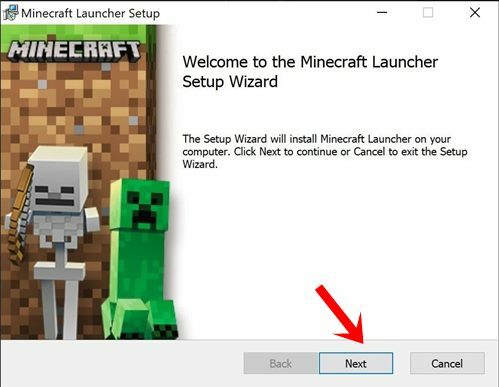
- इसलिए यदि आपके पास जावा संस्करण स्थापित नहीं है, तो इस पर जाएं सरकारी वेबसाइट और नवीनतम बिल्ड डाउनलोड करें।
- अब सेटअप लॉन्च करें और इंस्टॉलेशन प्रक्रिया को पूरा करने के लिए ऑन-स्क्रीन निर्देशों के साथ आगे बढ़ें।
- इसे स्थापित करने के बाद, नीचे स्थित प्ले बटन को हिट करें। स्थापित किए जाने वाले मॉड्स के लिए, यह आवश्यक है कि आपको अपने पीसी पर कम से कम एक बार Minecraft लॉन्च करना चाहिए।
चरण 2: जावा स्थापित करें
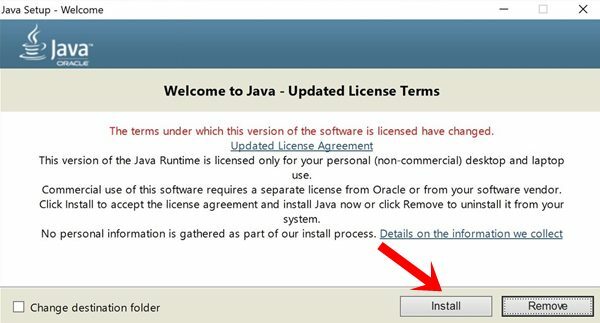
अगला, आपको अपने पीसी पर जावा स्थापित करना होगा (यदि यह पहले से स्थापित नहीं है)। फोर्ज के समुचित कार्य के लिए इसकी आवश्यकता है। तो करने के लिए सिर आधिकारिक जावा वेबसाइट और नवीनतम संस्करण डाउनलोड और इंस्टॉल करें।
चरण 3: स्थापित करें और फोर्ज सेट करें
अंत में, आपके पीसी पर फोर्ज एप्लिकेशन इंस्टॉल करने का समय आ गया है। यह बदले में आपको Minecraft में मॉड स्थापित करने की अनुमति देगा।
विज्ञापन
- इसलिए ऐप की आधिकारिक वेबसाइट पर जाएं और नवीनतम संस्करण को पकड़ो. एक बार डाउनलोड होने के बाद, आपको एक JAR फ़ाइल देखनी चाहिए। इस फ़ाइल को खोलें और इसके बाद मॉड सिस्टम इंस्टॉलर को लाना चाहिए।
- क्लाइंट विकल्प स्थापित करें का चयन करें और ठीक पर क्लिक करें।
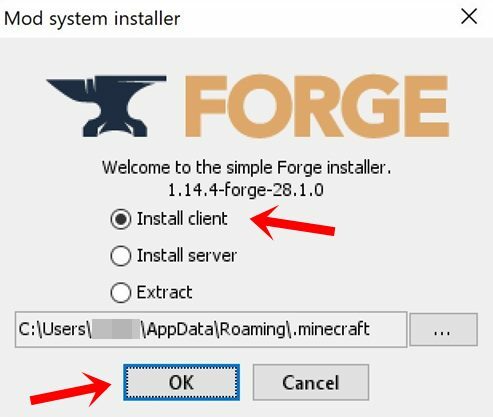
- अब Minecraft लॉन्च करें और प्रोफ़ाइल चयन मेनू से फोर्ज का चयन करें।
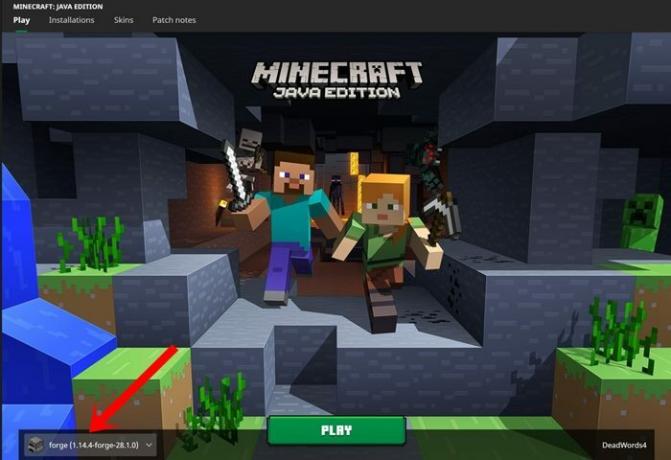
- अब आपके पसंदीदा मॉड को डाउनलोड करने का समय आ गया है जिसे आप Minecraft में स्थापित करना चाहते हैं। इसलिए जाना अभिशाप फोर्ज वेबसाइट और अपनी पसंद के mods के लिए खोजें।
- अब पसंदीदा मॉड डाउनलोड करें और उन्हें Minecraft Mods फ़ोल्डर में ले जाएं।
- उसके लिए, अपने पीसी पर फ़ाइल एक्सप्लोरर लॉन्च करें और निम्न स्थान पर जाएं (उपयोगकर्ता नाम को अपने विंडोज सिस्टम नाम में बदलें):
C: \ Users \ उपयोगकर्ता नाम \ AppData \ Roaming.minecraft
- वहां आपको मॉड फोल्डर देखना चाहिए। हालाँकि, यदि यह वहां नहीं है, तो .minecraft फ़ोल्डर के अंदर एक खाली जगह पर राइट-क्लिक करें और नया फ़ोल्डर चुनें। इस नए बनाए गए फ़ोल्डर को mods नाम दें।
- अंत में, अपने सभी डाउनलोड किए गए मॉड को इस फ़ोल्डर में ले जाएं। जब ऐसा किया जाता है, फोर्ज प्रोफ़ाइल के साथ Minecraft लॉन्च करें और यह है। आपके इच्छित मॉड अब लोड किए जाएंगे।
तो यह सब इस गाइड से था कि Minecraft में मॉड कैसे स्थापित करें। जैसा कि पहले उल्लेख किया गया है, इस डोमेन में अन्य एप्लिकेशन भी मौजूद हैं, फिर भी फोर्ज को स्थापित करने और उपयोग करने के लिए सबसे आसान था और एक आसान सॉफ्टवेयर इंटरफ़ेस भी प्रदान किया। इसके साथ ही, यदि आपके कोई प्रश्न हैं, तो हमें नीचे टिप्पणी अनुभाग में बताएं। राउंड ऑफ कर रहे हैं, यहाँ कुछ कर रहे हैं iPhone युक्तियाँ और चालें, पीसी युक्तियाँ और चालें, तथा Android टिप्स और ट्रिक कि आप के रूप में अच्छी तरह से जाँच करनी चाहिए।


![कैसे अल्काटेल चार्जिंग समस्या को ठीक करने के लिए [समस्या निवारण]](/f/d3976b45ba0463989de4b9ed4499b06a.jpg?width=288&height=384)
![पॉज़िटिवो बीजीएच प्लस सिंपल [फ़र्मवेयर फ़ाइल] पर स्टॉक रॉम कैसे स्थापित करें](/f/8ec320a7cc293875d5139b2d57fca78d.jpg?width=288&height=384)